Зміст
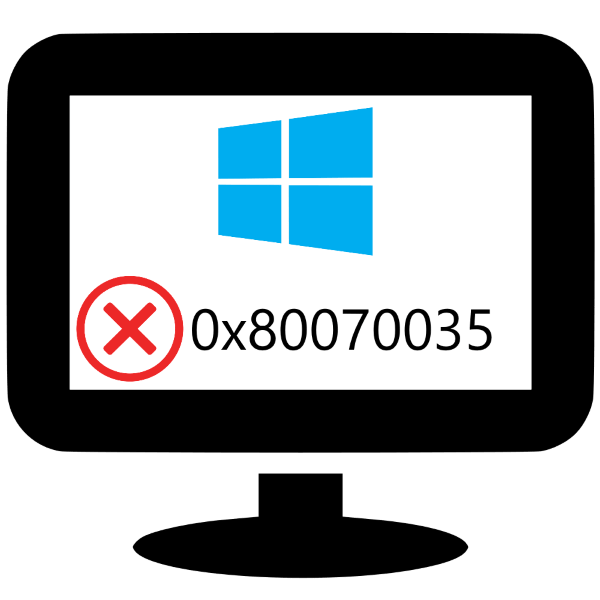
Багато користувачів помітили перевагу мережевих сховищ файлів, і вже не перший рік ними користуються. Перехід на Windows 10 може неприємно здивувати помилкою " не знайдено мережевого шляху» з кодом 0x80070035 при спробі відкрити мережеве сховище. Втім, усунути цей збій насправді досить просто.
Усунення розглянутої помилки
У «десятці» версії 1709 і вище розробники попрацювали над безпекою, чому деякі доступні раніше мережеві можливості перестали працювати. Отже, вирішувати проблему з помилкою " не знайдено мережевого шляху» слід комплексно.
Етап 1: Налаштування протоколу SMB
В Віндовс 10 1703 і новіше варіант протоколу SMBv1 відключений, чому не вийде просто так підключитися до NAS-сховища або комп'ютера під управлінням XP і старше. Якщо у вас саме такі накопичувачі, SMBv1 слід активувати. Насамперед перевірте стан протоколу за наступною інструкції:
- Відкрийте»пошук"
і почніть набирати
командний рядок
, яка повинна з'явитися першим же результатом. Клацніть по ньому правою кнопкою миші (далі
ПКМ
) і виберіть варіант
" Запуск від імені адміністратора»
.
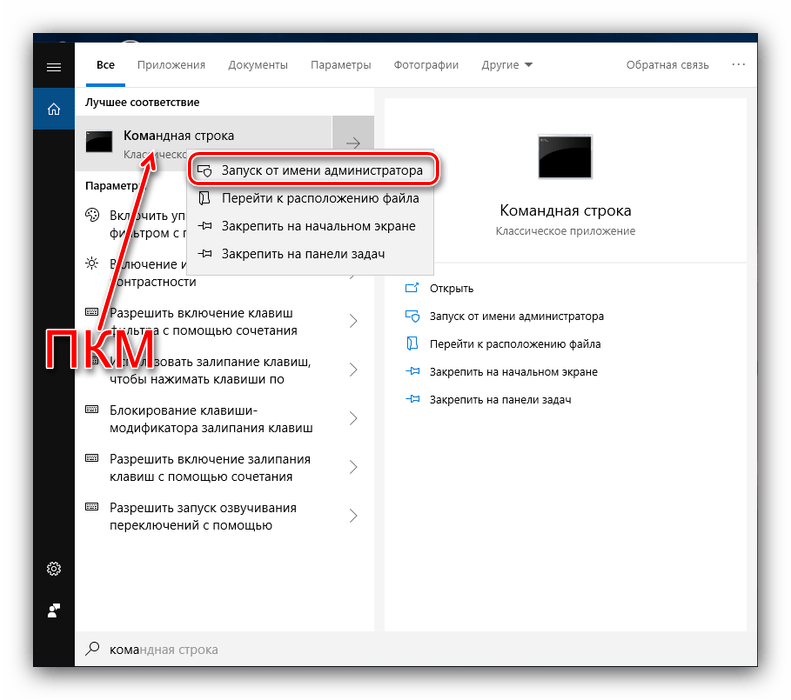
Читайте також: Як відкрити «командний рядок» на Windows 10
- Введіть у вікно наступну команду:
Dism /online /Get-Features /format:table | find "SMB1Protocol"І підтвердіть її натисканням Enter .
- Зачекайте деякий час, поки система перевірить стан протоколу. Якщо у всіх графах, зазначених на скріншоті, написано»увімкнено" - відмінно, проблема полягає не в SMBv1, і можна переходити до наступного етапу. Але якщо присутній напис »вимкнено" , дотримуйтесь поточної інструкції.
- Закрити «командний рядок»
і скористайтеся комбінацією клавіш
Win+R
. У віконці
" виконати»
введіть
optionalfeatures.exeі натисніть «ОК» . - Знайдіть серед «Компоненти Windows»
папки
" підтримка спільного доступу до файлів SMB 1.0 / CIFS»
або
«SMB 1.0 / CIFS File Sharing Support»
і позначте пункт
«клієнт SMB 1.0 / CIFS»
. Потім натискайте
«ОК»
і перезавантажте машину.
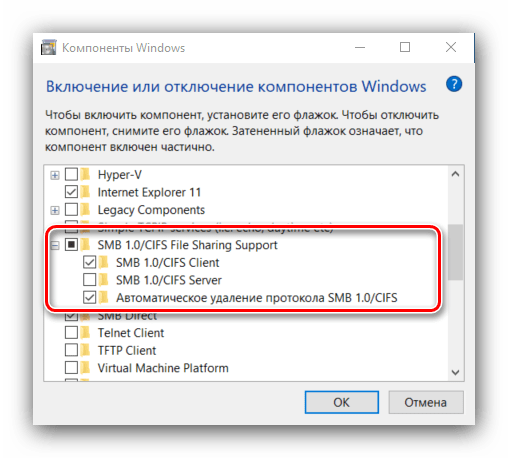
Зверніть увагу! Протокол SMBv1 є небезпечним (саме через уразливість в ньому і поширювався вірус WannaCry), тому рекомендуємо відключити його після закінчення роботи зі сховищем!
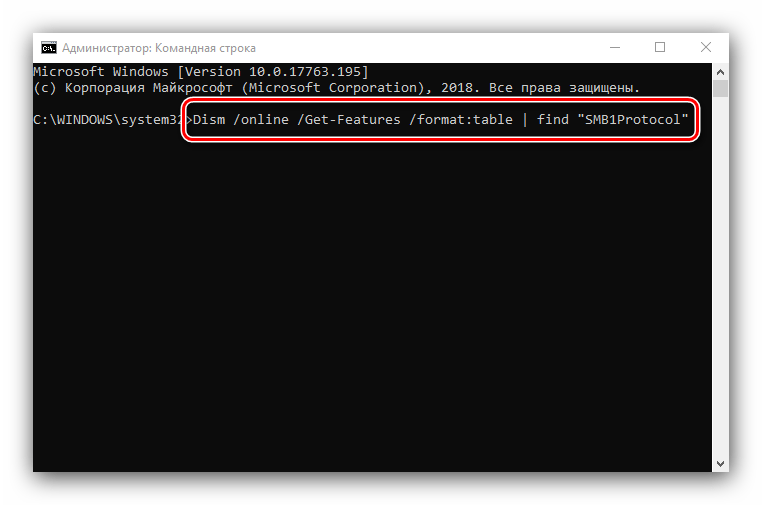
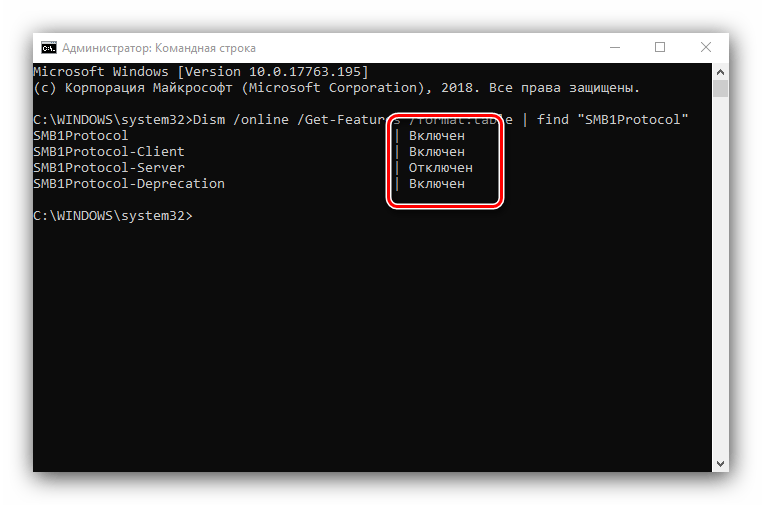
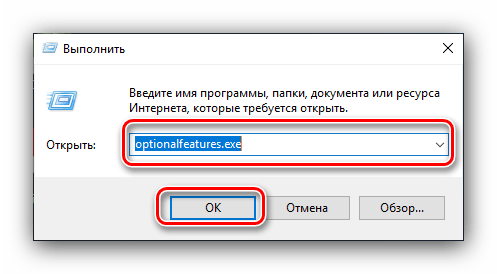
Перевіряйте можливість доступу до накопичувачів – помилка повинна зникнути. Якщо описані дії не допомогли, переходите до наступного етапу.
Етап 2: відкриття доступу мережевим пристроям
Якщо настройка SMB не принесла результатів, потрібно відкрити Мережеве оточення і перевірити, чи видані параметри доступу: якщо ця функція відключена, потрібно її включити. Алгоритм такий:
- Викличте " Панель управління»
: відкрийте
»пошук"
, почніть вводити в нього назву шуканого компонента, а коли він відобразиться, клацніть по ньому лівою кнопкою миші.
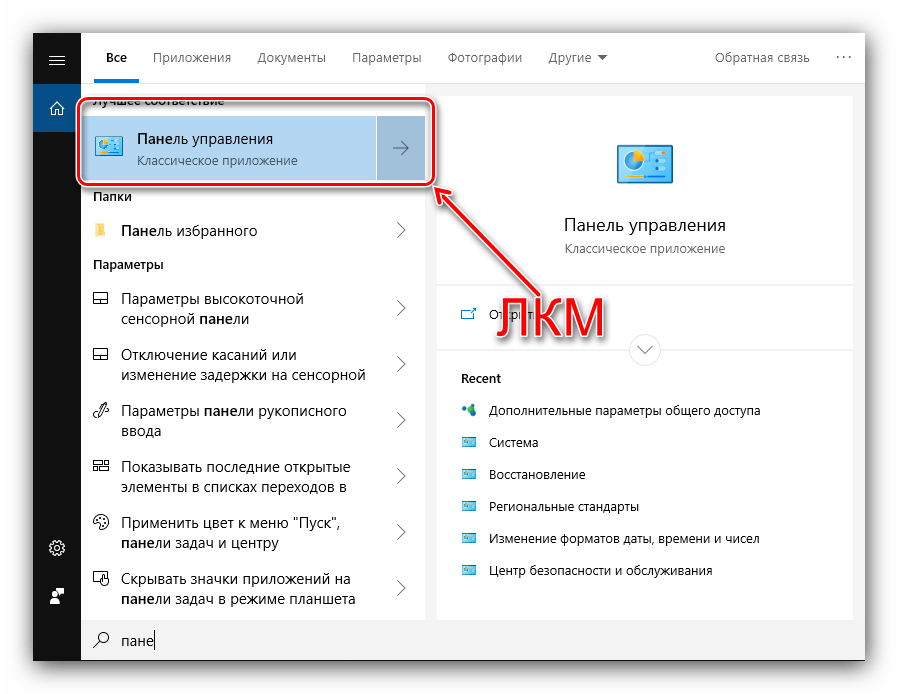
Читайте також: способи відкриття "панелі управління" в Віндовс 10
- Переключити " Панель управління» в режим відображення " Дрібні значки» , після чого клікніть по посиланню " центр мереж та спільного доступу» .
- Зліва розташоване меню-знайдіть там пункт " Змінити додаткові параметри спільного доступу» і перейдіть до нього.
- В якості поточного профілю повинен бути відзначений варіант " Приватний»
. Потім розкрийте цю категорію і активуйте опції
" Увімкнути виявлення мережі»
і
" увімкнути автоматичне налаштування на мережевих пристроях»
.
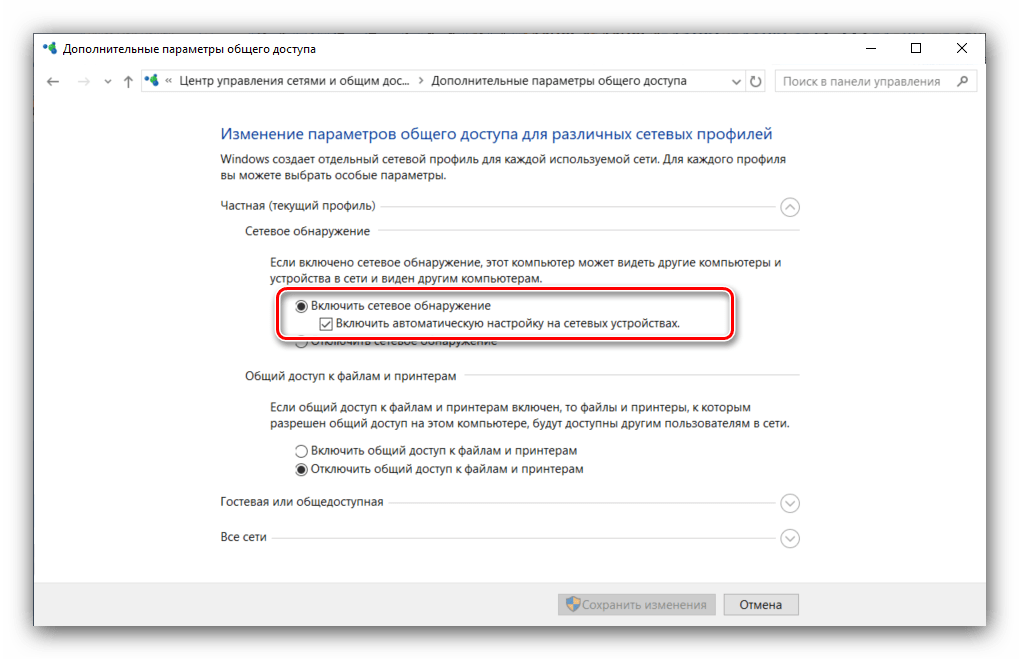
Потім у категорії " спільний доступ до файлів і принтерів» встановіть варіант " увімкнути спільний доступ до файлів та принтерів» , після чого збережіть зміни, скориставшись відповідною кнопкою. - Потім зателефонуйте " командний рядок»
(див. Етап 1), Введіть в неї команду
ipconfig /flushdns, після чого перезавантажте комп'ютер. - Виконайте кроки 1-5 на комп'ютері, під час підключення до якого виникає розглянута помилка.
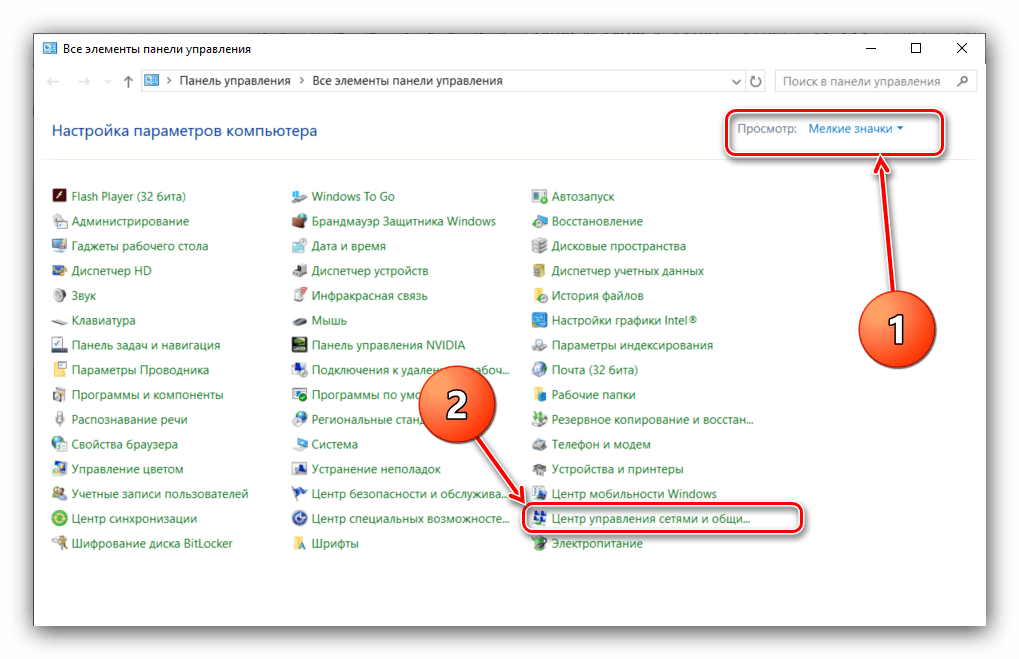
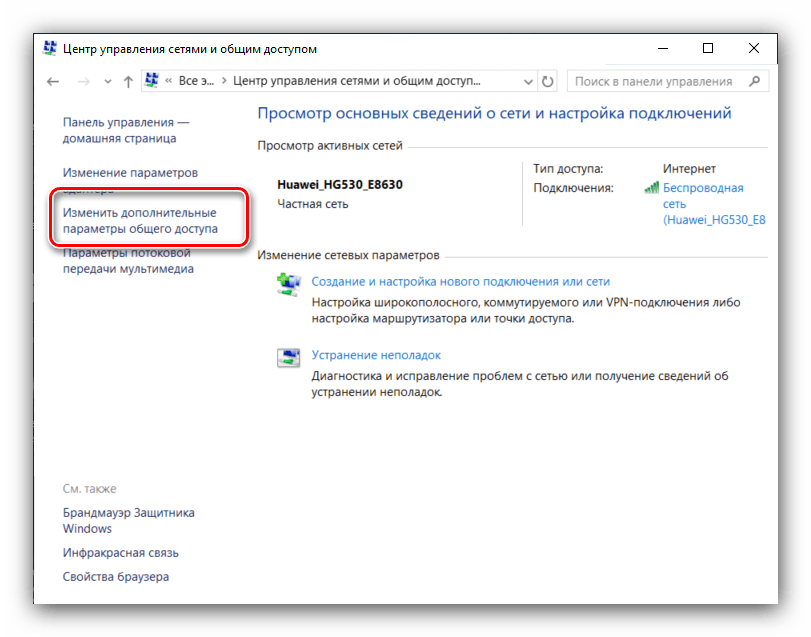
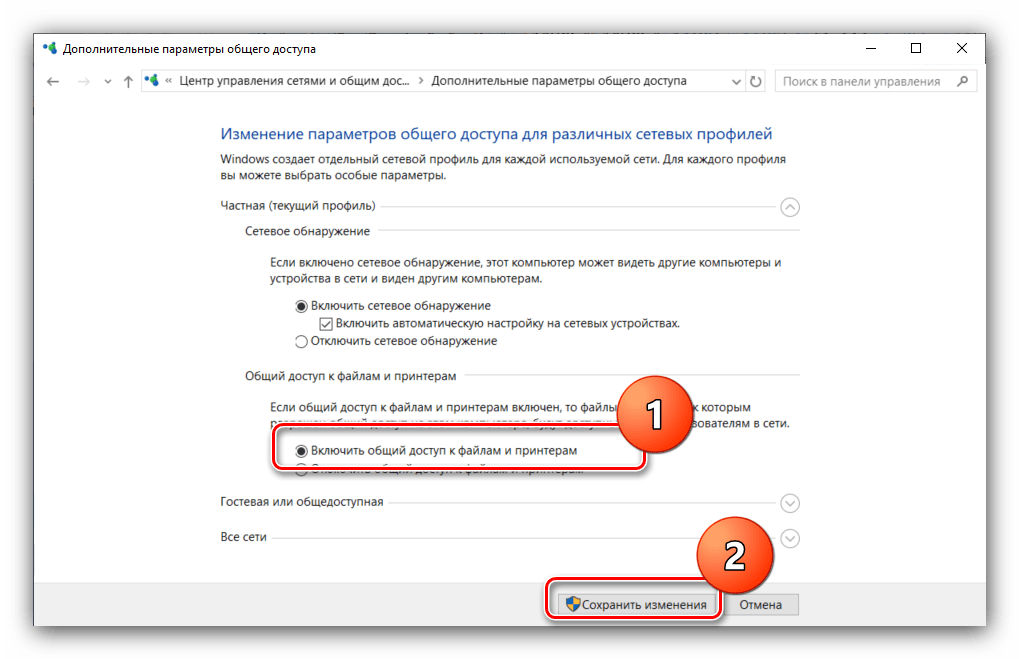
Як правило, на цьому етапі проблема вирішується. Однак якщо повідомлення " не знайдено мережевого шляху» все ще з'являється, переходьте далі.
Етап 3: вимкнення протоколу IPv6
Протокол IPv6 з'явився відносно недавно, чому проблеми з ним неминучі, особливо якщо справа стосується досить старих мережевих сховищ. Для їх усунення підключення за цим протоколом слід відключити. Порядок дій такий:
- Виконайте кроки 1-2 другого етапу, після чого в переліку опцій " Центру управління мережами...» скористайтеся посиланням " Зміна параметрів адаптера» .
- Потім знайдіть адаптер LAN, виділіть його та натисніть ПКМ , після чого виберіть пункт «властивості» .
- У списку повинен знаходиться пункт «IP версії 6 (TCP / IPv6)» , знайдіть його та зніміть прапорець, після чого натисніть «ОК» .
- Виконайте кроки 2-3 і для адаптера Wi-Fi, якщо використовуєте бездротове з'єднання.
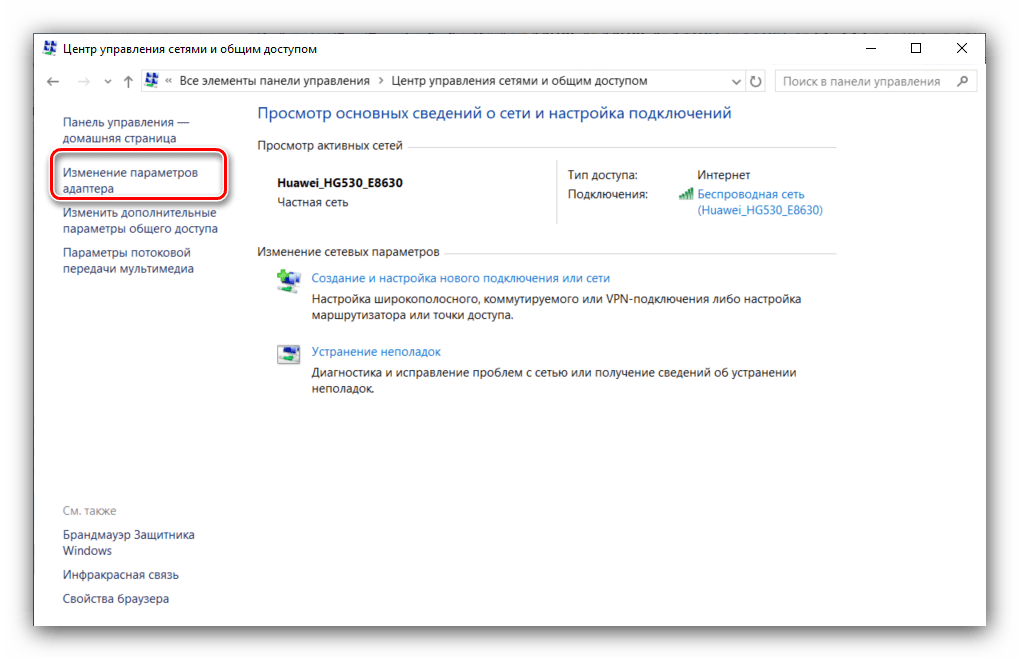
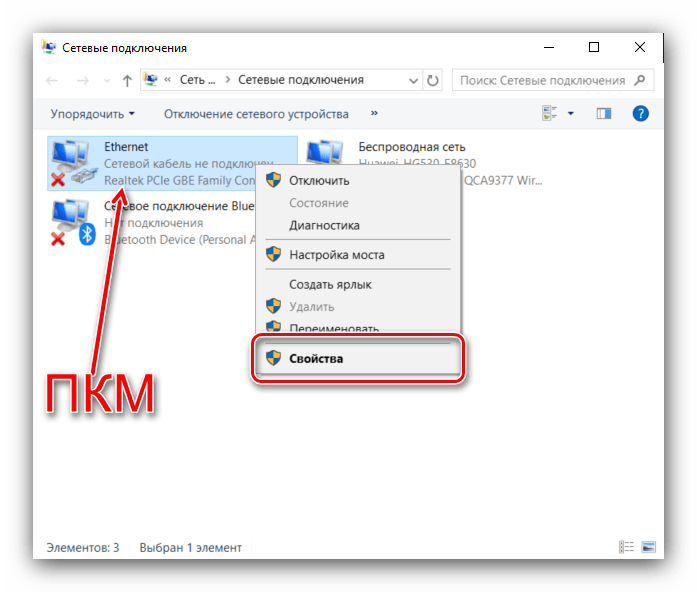
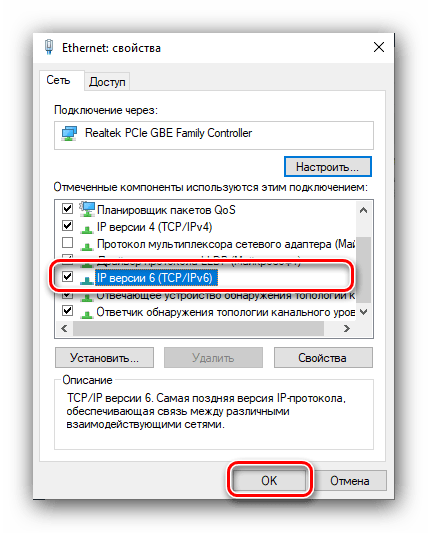
Варто відзначити, що відключення IPv6 може позначитися на можливості доступу до деяких сайтів, тому після роботи з мережевим сховищем рекомендуємо заново включити цей протокол.
Висновок
Ми розглянули комплексне рішення помилки " не знайдено мережевого шляху» з кодом 0x80070035. Описані дії повинні допомогти, але якщо проблема все одно спостерігається, спробуйте скористатися рекомендаціями з наступної статті:
Читайте також: вирішення проблем із доступом до мережевих папок у Windows 10




